Исправить ошибку Недостаточно свободного места на Android
Разное / / November 28, 2021
Каждый Android-смартфон имеет ограниченную емкость внутренней памяти, и если у вас немного устаревший мобильный телефон, скорее всего, у вас скоро закончится место. Причина в том, что приложения и игры становятся тяжелее и занимают все больше места. Кроме того, размер файлов фото и видео увеличился в геометрической прогрессии. Производители мобильных устройств удовлетворили нашу потребность в изображениях лучшего качества, создав смартфоны с камерами, которые могли бы дать возможность зеркальным фотоаппаратам за свои деньги.
Все любят наполнять свои телефоны новейшими приложениями и играми и заполнять свои галереи красивыми картинками и запоминающимися видео. Однако внутреннее хранилище может принимать не так много данных. Рано или поздно вы испытаете Ошибка "Недостаточно свободного места". Хотя в большинстве случаев это происходит из-за того, что ваша внутренняя память фактически заполнена, иногда это также может быть связано с ошибкой программного обеспечения. Возможно, вы получаете сообщение об ошибке, даже если у вас достаточно свободного места. В этой статье мы подробно обсудим эту проблему и рассмотрим различные способы ее решения.
Что вызывает ошибку «Недостаточно места для хранения»?
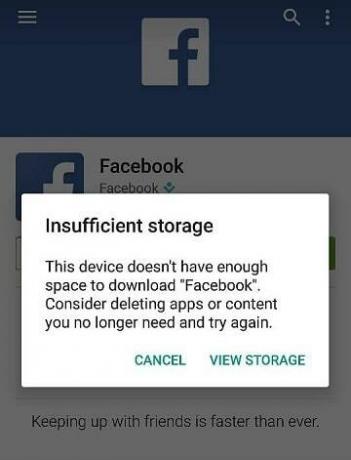
Доступная внутренняя память смартфона Android не совсем такая, как обещано в его характеристиках. Это связано с тем, что несколько ГБ этого пространства занято операционной системой Android, пользовательским интерфейсом для конкретного бренда и некоторыми предустановленными приложениями (также называемыми Bloatware). В результате, если ваш смартфон заявляет, что в коробке есть 32 ГБ встроенной памяти, на самом деле вы сможете использовать только 25-26 ГБ. Вы можете хранить приложения, игры, медиафайлы, документы и т. Д. в этом оставшемся пространстве. Со временем пространство для хранения будет продолжать заполняться, и наступит момент, когда оно станет полностью заполненным. Теперь, когда вы пытаетесь установить новое приложение или, возможно, сохранить новое видео, появляется сообщение «Недостаточно места для хранения”Появляется на вашем экране.
Это может даже появиться, когда вы пытаетесь использовать уже установленное приложение на вашем устройстве. Это связано с тем, что каждое приложение сохраняет некоторые данные на вашем устройстве, когда вы их используете. Если вы заметили, то обнаружите, что приложение, которое вы установили пару месяцев назад и имело всего 200 МБ, теперь занимает 500 МБ дискового пространства. Если существующее приложение не получает достаточно места для сохранения данных, оно сгенерирует ошибку «Недостаточно места для хранения». Как только это сообщение появится на вашем экране, пора убираться.
СОДЕРЖАНИЕ
- Как исправить ошибку «Недостаточно места для хранения»?
- Метод 1: резервное копирование медиафайлов на компьютер или в облачное хранилище
- Метод 2: очистить кеш и данные для приложений
- Метод 3: определение приложений или файлов, занимающих максимальное пространство
- Метод 4: перенос приложений на SD-карту
- Метод 5: удалить / отключить вредоносное ПО
- Метод 6: используйте сторонние приложения для очистки
Как исправить ошибку «Недостаточно места для хранения»?
Место на вашем Android-смартфоне занято множеством вещей. Некоторые из этих вещей необходимы, а многие - нет. Фактически, значительный объем места также занимает ненужные файлы и неиспользуемые файлы кэша. В этом разделе мы подробно рассмотрим каждый из них и посмотрим, как мы можем освободить место для этого нового приложения, которое вы хотите установить.
Метод 1: резервное копирование медиафайлов на компьютер или в облачное хранилище
Как упоминалось ранее, мультимедийные файлы, такие как фотографии, видео и музыка, занимают много места во внутренней памяти вашего мобильного телефона. Если вы столкнулись с проблемой нехватки места для хранения, всегда рекомендуется переносить медиафайлы на компьютер или в облачное хранилище, например на Google Диск, One Drive и т. Д. Резервные копии ваших фотографий и видео также имеют много дополнительных преимуществ. Ваши данные останутся в безопасности, даже если ваш мобильный телефон будет потерян, украден или поврежден. Выбор услуги облачного хранилища также обеспечивает защиту от кражи данных, вредоносных программ и программ-вымогателей. Кроме того, файлы всегда будут доступны для просмотра и скачивания. Все, что вам нужно сделать, это войти в свою учетную запись и получить доступ к своему облачному диску. Для пользователей Android лучший облачный вариант для фото и видео - это Google Фото. Другие приемлемые варианты - Google Drive, One Drive, Dropbox, MEGA и т. Д.
Вы также можете перенести свои данные на компьютер. Он не будет доступен всегда, но предлагает гораздо больше места для хранения. По сравнению с облачным хранилищем, которое предлагает ограниченное свободное пространство (за дополнительное пространство нужно платить), компьютер предлагает практически неограниченное пространство и может вместить все ваши медиафайлы независимо от того, сколько Это.
Метод 2: очистить кеш и данные для приложений
Все приложения хранят некоторые данные в виде файлов кеша. Некоторые основные данные сохраняются, поэтому при открытии приложение может что-то быстро отображать. Это предназначено для сокращения времени запуска любого приложения. Однако эти файлы кеша со временем продолжают расти. Приложение, которое при установке занимало всего 100 МБ, через несколько месяцев заняло почти 1 ГБ. Всегда рекомендуется очищать кеш и данные для приложений. Некоторые приложения, такие как социальные сети и приложения для чата, занимают больше места, чем другие. Начните с этих приложений, а затем переходите к другим приложениям. Следуйте инструкциям по очистке кеша и данных для приложения.
1. Перейти к Настройки на вашем телефоне.

2. Нажать на Программы возможность просмотреть список установленных приложений на вашем устройстве.

3. Теперь выберите приложение файлы кэша которых вы хотите удалить, и нажмите на них.

4. Нажать на Место хранения вариант.

5. Здесь вы найдете возможность Очистить кеш и очистить данные. Нажмите соответствующие кнопки, и файлы кеша для этого приложения будут удалены.

В более ранних версиях Android можно было удалить файлы кеша для приложений сразу, однако эта опция была удалена из Android 8.0 (Oreo) и всех последующих версий. Единственный способ удалить все файлы кеша сразу - использовать опцию Wipe Cache Partition в режиме восстановления. Следуйте инструкциям ниже, чтобы узнать, как:
1. Первое, что вам нужно сделать, это выключи свой мобильный телефон.
2. Для того, чтобы войти в загрузчик, нужно нажать комбинацию клавиш. Для некоторых устройств это кнопка питания вместе с клавишей уменьшения громкости, в то время как для других это кнопка питания вместе с обеими клавишами громкости.
3. Обратите внимание, что сенсорный экран не работает в режиме загрузчика, поэтому, когда он начинает использовать клавиши громкости для прокрутки списка опций.
4. Переход к Восстановление вариант и нажмите кнопку питания, чтобы выбрать его.
5. Теперь перейдите к Очистить раздел кэша вариант и нажмите кнопку питания, чтобы выбрать его.
6. После удаления файлов кеша перезагрузите устройство и посмотрите, сможете ли вы исправить ошибку Недостаточно доступного хранилища.
Метод 3: определение приложений или файлов, занимающих максимальное пространство
Некоторые приложения занимают больше места, чем другие, и они являются основной причиной нехватки места во внутренней памяти. Вам необходимо идентифицировать эти приложения и удалить их, если они не важны. Альтернативное приложение или облегченная версия того же приложения можно использовать для замены этих приложений, занимающих много места.
Каждый Android-смартфон поставляется с встроенный инструмент мониторинга хранилища который точно показывает, сколько места занято приложениями и медиафайлами. В зависимости от марки вашего смартфона у вас также может быть встроенный очиститель, который позволит вам удалять ненужные файлы, большие медиафайлы, неиспользуемые приложения и т. Д. Следуйте приведенным ниже инструкциям, чтобы определить приложения или файлы, которые занимают все ваше пространство, а затем удалить их.
1. Открыть Настройки на вашем телефоне.
2. Теперь нажмите на Место хранения вариант.

3. Здесь вы найдете подробный отчет о том, сколько именно места занято приложениями, фотографиями, видео, документами и т. Д.
4. Теперь, чтобы удалить большие файлы и приложения, нажмите кнопку «Очистить».

5. Если у вас нет встроенного приложения для очистки, вы можете использовать стороннее приложение, например Очиститель Мастер CC или любой другой, который вы предпочитаете из Play Store.
Метод 4: перенос приложений на SD-карту
Если на вашем устройстве установлена более старая операционная система Android, вы можете выбрать переносить приложения на SD карта. Однако только некоторые приложения могут быть установлены на SD-карту вместо внутренней памяти. Вы можете перенести системное приложение на SD-карту. Конечно, ваше устройство Android должно в первую очередь поддерживать внешнюю карту памяти. Следуйте инструкциям ниже, чтобы узнать, как перенести приложения на SD-карту.
1. Во-первых, откройте Настройки на вашем устройстве.
2. Теперь нажмите на Программы вариант.

3. Если возможно, отсортируйте приложения по размеру, чтобы вы могли сначала отправить большие приложения на SD-карту и освободить значительный объем места.
4. Откройте любое приложение из списка приложений и посмотрите, есть ли опция «Переместить на SD-карту» есть или нет. Если да, то просто нажмите соответствующую кнопку, и это приложение и его данные будут перенесены на SD-карту.

Теперь проверьте, можете ли вы исправить ошибку Недостаточно свободного места на вашем Android телефон или нет. Если вы используете Android 6.0 или более поздней версии, вы не сможете переносить приложения на SD-карту. Вместо этого вам нужно преобразовать SD-карту во внутреннюю память. Android 6.0 и более поздние версии позволяют форматировать внешнюю карту памяти таким образом, чтобы она считалась частью внутренней памяти. Это позволит вам существенно увеличить емкость хранилища. Вы сможете устанавливать приложения на это дополнительное пространство памяти.
Однако у этого метода есть несколько недостатков. Вновь добавленная память будет работать медленнее, чем исходная внутренняя память, и после форматирования SD-карты вы не сможете получить к ней доступ с любого другого устройства. Если вас это устраивает, следуйте инструкциям ниже, чтобы преобразовать вашу SD-карту в расширение внутренней памяти.
1. Первое, что вам нужно сделать, это вставьте SD-карту а затем нажмите на параметр «Настройка».
2. Из списка опций выберите опцию «Использовать как внутреннее хранилище».

3. Это приведет к SD-карта будет отформатирована, и все ее содержимое будет удалено.
4. После завершения преобразования вам будет предложено переместить файлы сейчас или переместить их позже.
5. Вот и все, теперь все готово. Теперь ваша внутренняя память будет иметь больше возможностей для хранения приложений, игр и мультимедийных файлов.
6. Вы можете перенастроить SD-карту стать внешним хранилищем в любое время. Для этого просто откройте «Настройки» и выберите «Хранилище» и «USB».
7. Здесь нажмите на название карты и откройте ее Настройки.
8. После этого просто выберите «Использовать как портативное хранилище» вариант.
Метод 5: удалить / отключить вредоносное ПО
Раздутое ПО - это предустановленные приложения на вашем смартфоне Android. Когда вы покупаете новое устройство Android, вы обнаруживаете, что на вашем телефоне уже установлено множество приложений. Эти приложения известны как вредоносное ПО. Эти приложения могли быть добавлены производителем, вашим поставщиком сетевых услуг или даже конкретными компаниями, которые платят производителю за добавление своих приложений в качестве рекламной акции. Это могут быть системные приложения, такие как погода, трекер здоровья, калькулятор, компас и т. Д. или некоторые рекламные приложения, такие как Amazon, Spotify и т. д.
Большая часть этих встроенных приложений никогда даже не используется людьми, и все же они занимают много драгоценного места. Просто не имеет смысла держать на своем устройстве кучу приложений, которые вы никогда не будете использовать.
Самый простой способ избавиться от Bloatware, напрямую удалив их. Как и любое другое приложение, нажмите и удерживайте их значок и выберите параметр «Удалить». Однако для некоторых приложений параметр «Удалить» недоступен. Вам необходимо отключить эти приложения в настройках. Следуйте инструкциям ниже, чтобы узнать, как:
1. Перейти к Настройки вашего телефона.
2. Теперь нажмите на Программы вариант.
3. Это отобразит список всех установленных приложений на вашем телефоне. Выберите приложения, которые вам не нужны, и нажмите на них.

4. Теперь вы найдете возможность Отключить вместо удаления. Как упоминалось ранее, некоторые приложения нельзя удалить полностью, и вам придется их отключить, а не удалять.
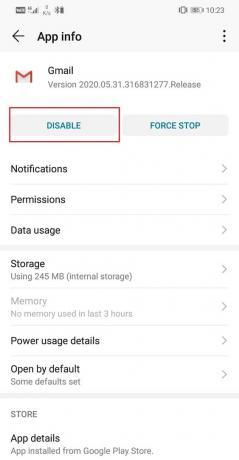
5. В случае, если ни один из вариантов недоступен и Кнопки "Удалить" / "Отключить" неактивны. тогда это означает, что приложение нельзя удалить напрямую. Вам придется использовать сторонние приложения, такие как Удаление системных приложений или No Bloat Free, чтобы избавиться от этих приложений.
6. Однако переходите к вышеупомянутому шагу только в том случае, если вы абсолютно уверены, что удаление этого конкретного приложения не повлияет на нормальное функционирование вашего смартфона Android.
Метод 6: используйте сторонние приложения для очистки
Еще один удобный способ освободить место - загрузить стороннее приложение для очистки и позволить ему творить чудеса. Эти приложения будут сканировать вашу систему на предмет нежелательных файлов, дубликатов файлов, неиспользуемых приложений и данных приложений, кэшированных данных, установочных пакетов, больших файлов и т. Д. и позволяют удалять их из одного места несколькими нажатиями на экран. Это суперэффективный и удобный способ удалить все ненужные элементы за один раз.
Одним из самых популярных сторонних приложений для очистки, доступных в Play Store, является CC очиститель. Это бесплатно, и его легко скачать. Если у вас совсем нет места и вы не можете загрузить это приложение, удалите старое неиспользуемое приложение или несколько медиафайлов, чтобы освободить место.
После установки приложение позаботится обо всем остальном. Использовать приложение также довольно просто. Он имеет анализатор хранилища, который показывает, как ваша внутренняя память используется в данный момент. Вы можете использовать приложение для напрямую удалять нежелательный мусор всего парой нажатий. Посвященный Кнопка быстрой очистки позволяет мгновенно удалять ненужные файлы. Он также имеет ускоритель оперативной памяти, который очищает приложения, работающие в фоновом режиме, и освобождает оперативную память, что делает устройство быстрее.
Рекомендуемые:
- Исправить проблему с загрузкой виджета на Android
- Как включить фонарик устройства с помощью Google Assistant
- Устранение распространенных проблем Moto G6, G6 Plus или G6 Play
Вы можете использовать любой из описанных выше методов, чтобы исправить ошибку нехватки свободного места на вашем устройстве Android. Однако, если ваше устройство слишком старое, то рано или поздно его внутренней памяти будет недостаточно для поддержки даже важных и необходимых приложений. Как упоминалось ранее, приложения становятся больше в размере с каждым новым обновлением.
Кроме того, сама операционная система Android время от времени требует обновлений, а обновления операционной системы обычно имеют большой размер. Поэтому остается единственное жизнеспособное решение - перейти на новый, лучший смартфон с большей внутренней памятью.



